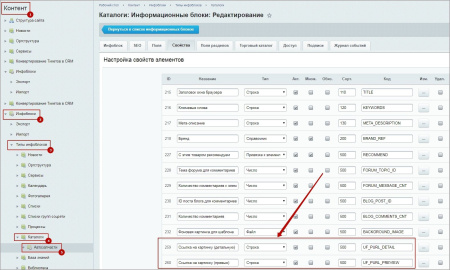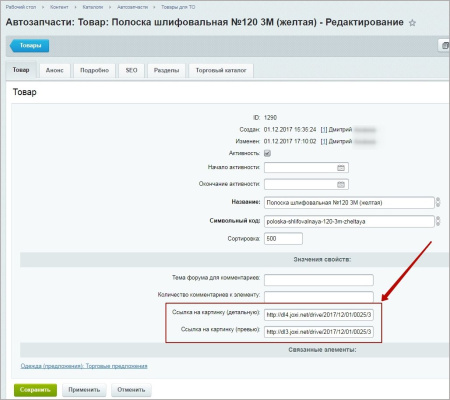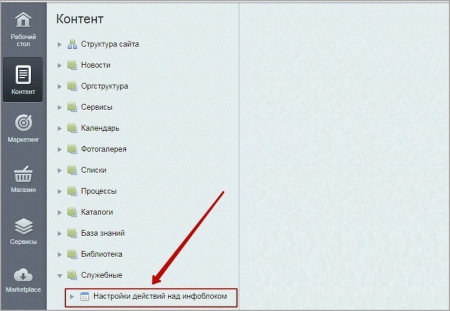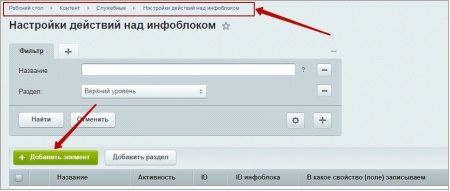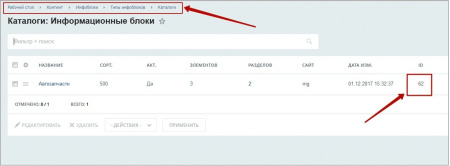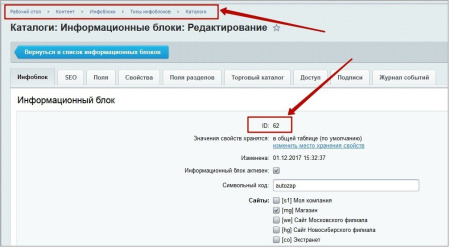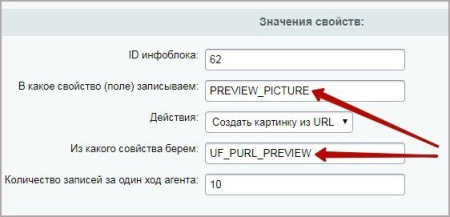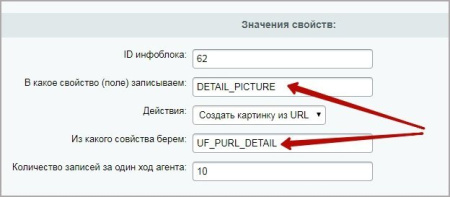Бесплатная техническая поддержка доступна с 09.00 до 20.00 часов.
Это решение может быть использовано совместно с модулем «Импорт из Excel». Оно расширяет возможности импорта при работе с множественной загрузкой элементов — например, для присвоения детальной картинки или картинки анонса каждому товару из списка.
Для работы модуля «Автомат» нужно чтобы в инфоблоке, над которым будут проводиться действия, было одно или несколько свойств, в которых хранятся ссылки на картинки.
Например, создадим два свойства путем редактирования пользовательского инфоблока «Автозапчасти»:
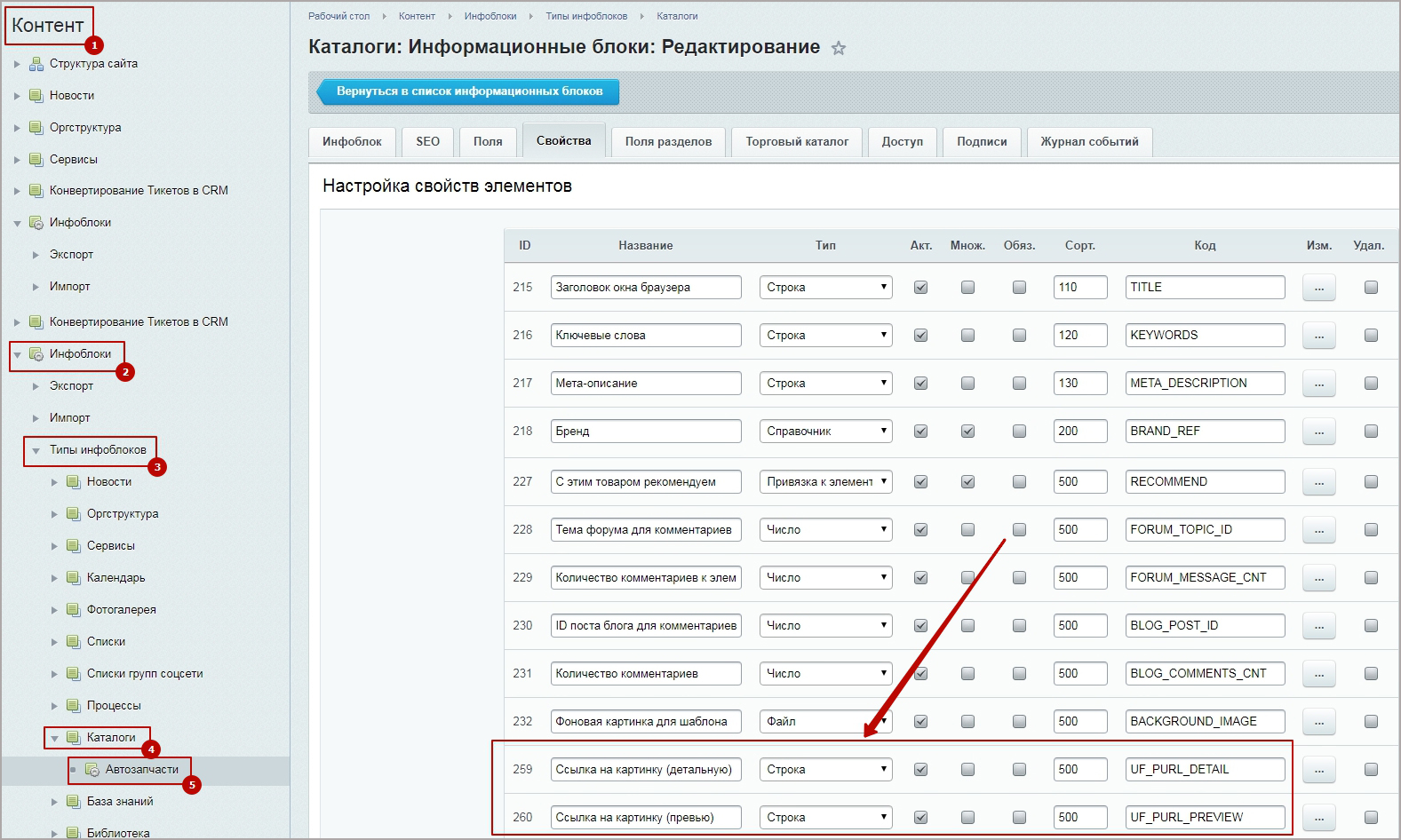
При добавлении свойств нужно учитывать, что переменная обязательно должна быть строкового типа, т.к. ссылка на картинку является строкой. В поле «код» задайте код свойства, который в дальнейшем будет использован в настройках действий над инфоблоком (поле «Из какого свойства берем»).
Так будет выглядеть заполненное свойство инфоблока в одном из элементов:
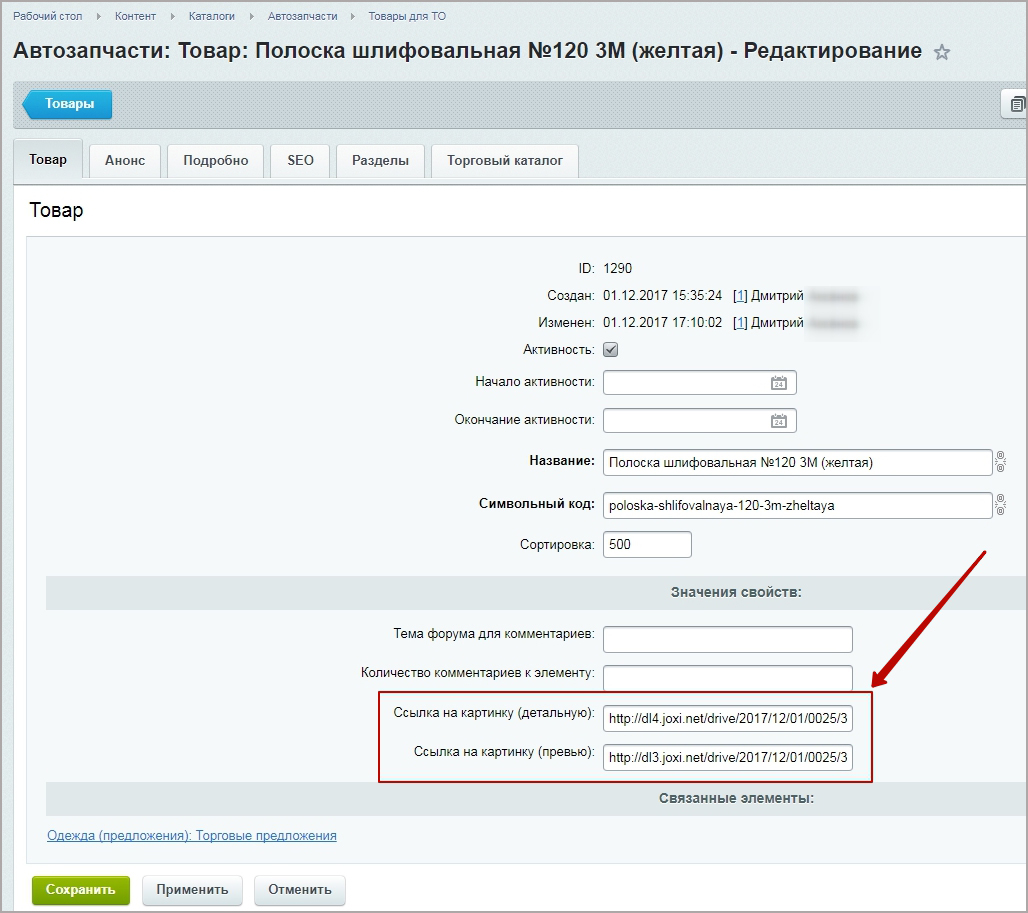
После установки модуля в административной части портала появится новый пункт для задания настроек действий над инфоблоками: Рабочий стол — Контент — Служебные — Настройки действий над инфоблоком:
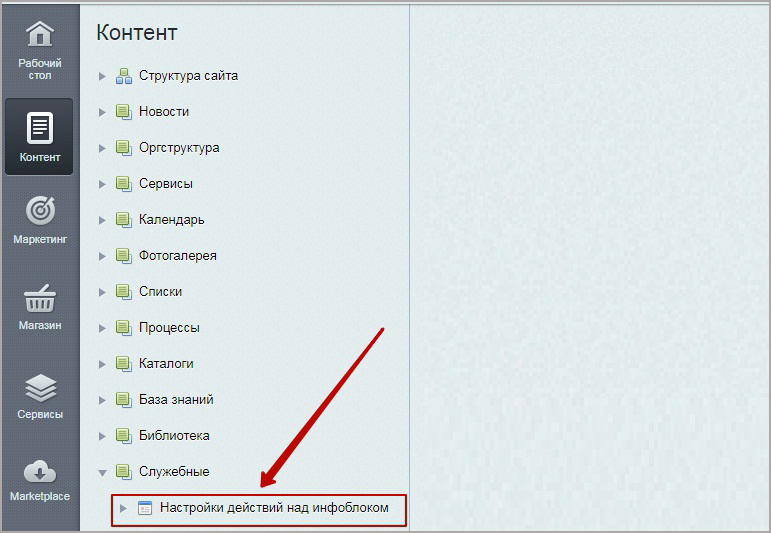
В этом разделе необходимо создать действия, которые будут выполняться над инфоблоками. Чтобы добавить новое действие, нажмите «Добавить элемент»:
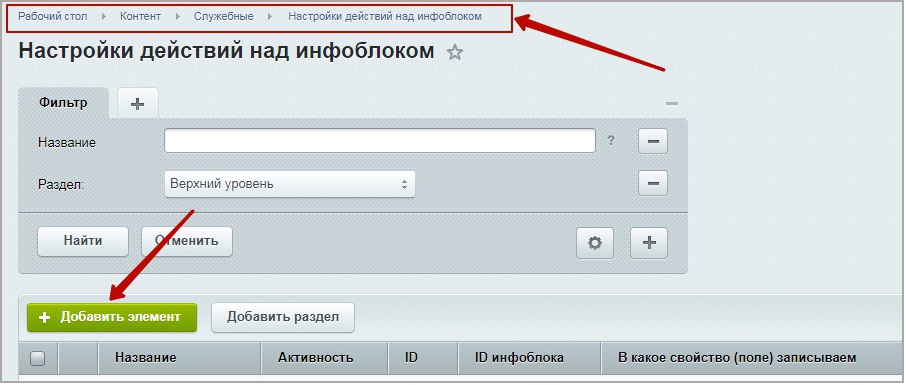
В окне настроек укажите начало активности и название действия:
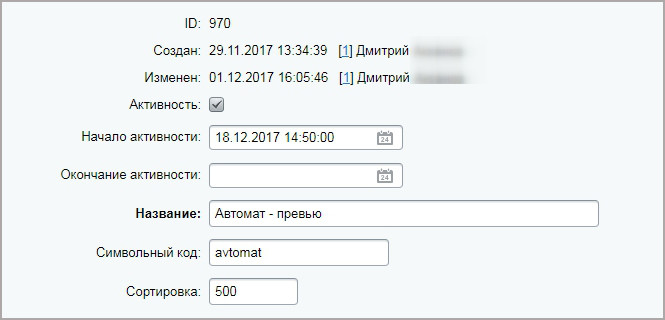
Далее необходимо указать ID инфоблока, для которого будет выполнено действие.
Посмотреть ID инфоблока можно посмотреть в списке инфоблоков, например:
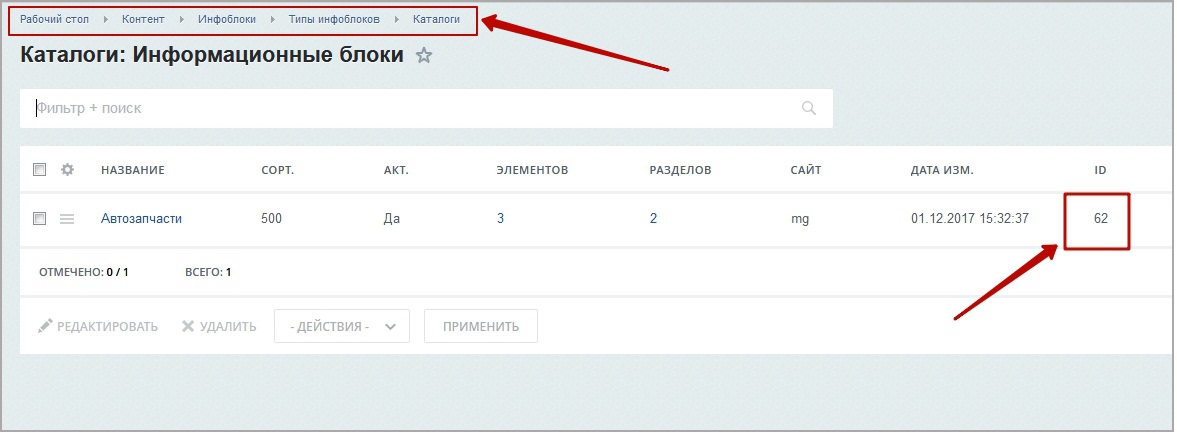
Либо на странице просмотра параметров инфоблока:
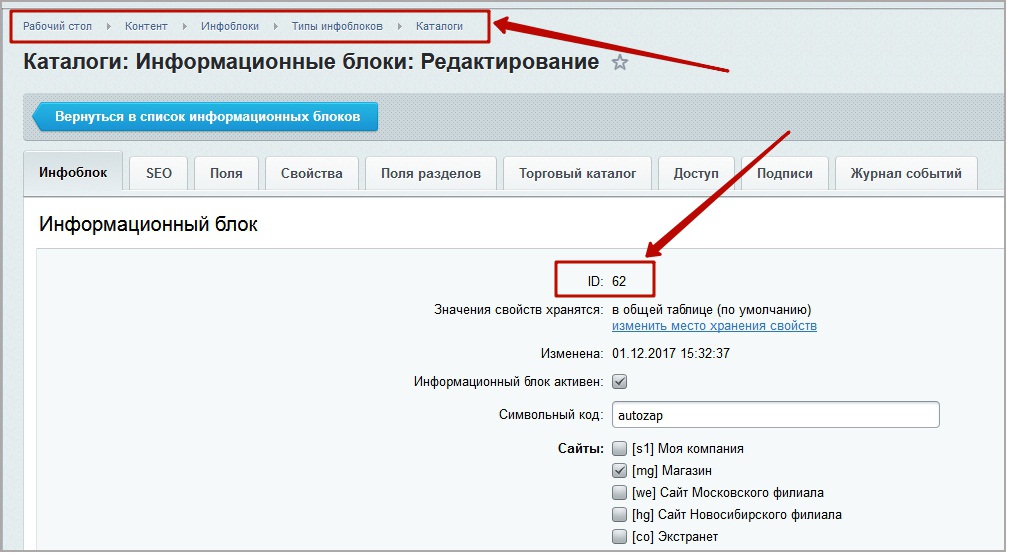
В последующих полях укажите:
- «В какое поле записываем» — указать символьный код. Например, для картинки анонса PREVIEW_PICTURE, для детальной картинки — DETAIL_PICTURE.
- «Действие» — выбрать «Создать картинку из URL».
- «Из какого свойства берем» — код свойства инфоблока, в котором хранится ссылка на картинку. Например, для картинки анонса UF_PURL_PREVIEW, для детальной картинки — UF_PURL_DETAIL (коды, которые вы задали в свойствах инфоблока):
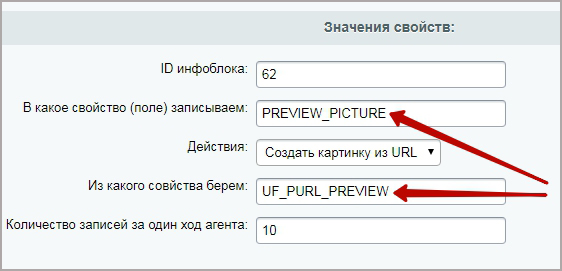
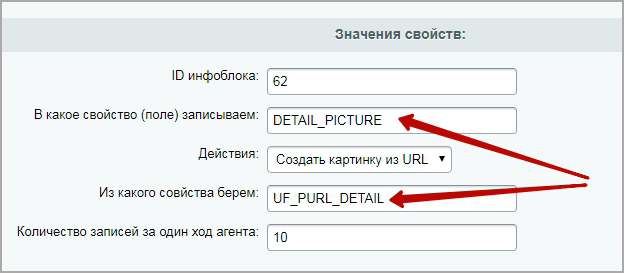
- «Количество записей за один ход агента» — сколько записей будет обработано за один подход. Если вам нужно импортировать большой объем данных, то желательно, чтобы они обрабатывались постепенно.

Можно создать несколько записей для действий над инфоблоками — например, отдельно для детальной картинки и отдельно для картинки анонса.
Так будет выглядеть картинка в строке просмотра административной части:

Агент.
Частоту запуска модуля вы можете задать с помощью агента. Для этого перейдите в раздел Настройки — Настройки продукта — Агенты — выберите агент mcart.iblockmanipulation. Нажмите на кнопку настроек рядом с названием агента и выберите «Изменить»:
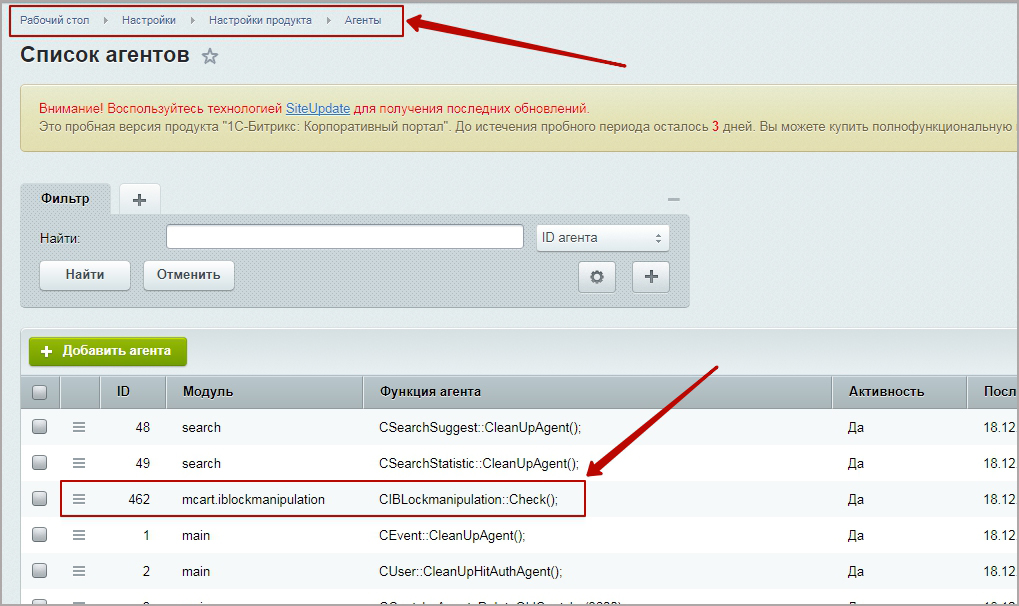
Выберите тип запуска агента — через заданный интервал или точно в указанное время. При выборе первого варианта задайте интервал в секундах. При выборе второго варианта задайте дату и время запуска.
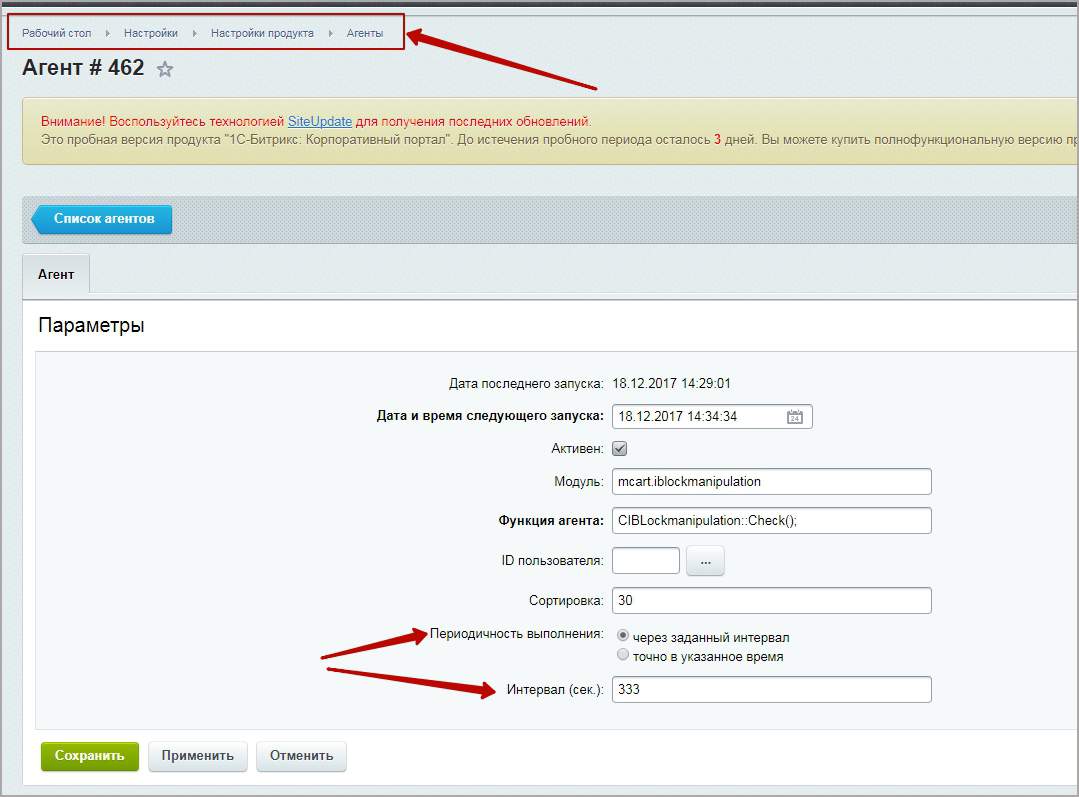
Внимание! Модуль загружает картинки пошагово, в соответствии с выставленными вами настройками («Количество записей за один ход агента»). Если у вас не загрузились сразу все картинки — значит, модуль загрузит их на последующих шагах.
Как происходит процесс заказа
Вы решили приобрести готовое решение. Для этого нужно сделать несколько простых действий:1. Заполнить форму заказа. Занесите свою контактную информацию в форму. Выберите дополнительные опции, которые хотите приобрести вместе с решением (Наполнение вашей информацией и Разработка уникального дизайна). Отправьте данные формы.
2. Дождаться звонка консультанта. В течение часа вам перезвонит ваш персональный консультант по услугам и объяснит особенности по приобретению выбранного вами готового решения. А также согласует с вами дальнейшие действия.
3. Заключить договор на приобретение готового решения. Необходимо будет подписать договор на приобретение готового решения, после этого мы сможем выставить счет на оплату готового решения и наших услуг по его установке и настройке.
4. Оплатить счет. После оплаты счета ваш проект будет передан в отдел работы с готовыми решениями. Мы выделим вам персонального аккаунт-менеджера, который будет с вами работать вплоть до закрытия работ по установке и настройке готового решения
Вы получаете полностью готовый сайт
Купленные программные продукты поставляются в виде цифро-буквенного кода, используя который их можно установить на хостинг согласно инструкции. Код отправляется онлайн на указанную в заказе электронную почту.
После получения оплаты от покупателя до момента отправки ему лицензионного ключа может пройти несколько часов.
На протяжении этого времени проводится оформление купленной программной продукции.
Внимание! Неправильно указанный e-mail может привести к дополнительной задержке. Пожалуйста, проверяйте ваши персональные данные при регистрации и оформлении заказа. Конфиденциальность ваших данных гарантируется.
Для установки вам потребуется
- Система управления «Битрикс» (подходящей редакции);
- Домен;
- Хостинг.
Все это вы можете купить в готовом наборе у нас на сайте, ускорив процесс дальнейшей установки.
Базовую установку мы сделаем для вас бесплатно!
В стоимость сайта включено:
- Шаблон сайта 1С-Битрикс
- Хостинг и Домен
- Перенос и настройка сайта
- Бесплатная консультация